क्या आप कमांड-लाइन का उपयोग करके विंडोज को बंद करना सीखना चाहेंगे? इस ट्यूटोरियल में, हम आपको दिखाने जा रहे हैं कि विंडोज चलाने वाले कंप्यूटर को बंद करने या फिर से शुरू करने के लिए कमांड-लाइन का उपयोग कैसे करें।
• Windows 2012 R2
• Windows 2016
• Windows 2019
• Windows 10
• Windows 7
उपकरण सूची
निम्नलिखित अनुभाग इस ट्यूटोरियल बनाने के लिए उपयोग किए जाने वाले उपकरणों की सूची प्रस्तुत करता है।
एक अमेज़न एसोसिएट के रूप में, मैं खरीद योग्यता से कमाते हैं ।
विंडोज संबंधित ट्यूटोरियल:
इस पृष्ठ पर, हम विंडोज से संबंधित ट्यूटोरियल की एक सूची के लिए त्वरित पहुंच प्रदान करते हैं।
ट्यूटोरियल विंडोज – कमांड-लाइन का उपयोग करके शटडाउन
एक कमांड-लाइन प्रॉम्प्ट शुरू करें।

कमांड-लाइन का उपयोग करके कंप्यूटर को बंद करें।
सिस्टम कंप्यूटर को बंद करने से पहले 1 मिनट इंतजार करेगा।
कंप्यूटर को बंद करने से पहले एक संदेश प्रदर्शित करें।
कंप्यूटर को तुरंत बंद कर दें।
सभी अनुप्रयोगों को बंद करने और तुरंत विंडोज बंद करने के लिए मजबूर करें।
5 मिनट बाद कंप्यूटर को बंद कर दें।
कंप्यूटर शटडाउन को निरस्त करें।
कमांड-लाइन का उपयोग करके एक दूरस्थ कंप्यूटर को बंद करें।
ग्राफिक इंटरफेस का उपयोग करके एक रिमोट कंप्यूटर को बंद करें।
यहां विंडोज शटडाउन ग्राफिक इंटरफेस है ।
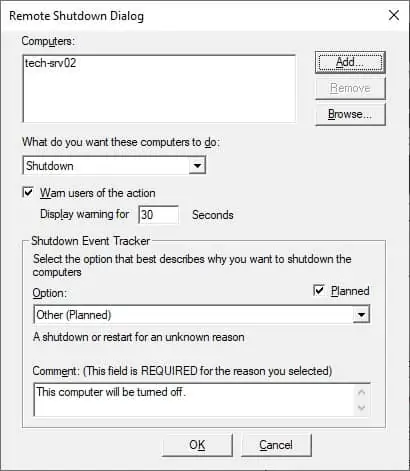
बधाइयाँ! आप कमांड-लाइन का उपयोग करके विंडोज को बंद करने में सक्षम हैं।
ट्यूटोरियल विंडोज – कमांड-लाइन का उपयोग करके रिबूट करें
एक कमांड-लाइन प्रॉम्प्ट शुरू करें।

कमांड-लाइन का उपयोग करके कंप्यूटर को रिबूट करें।
सिस्टम कंप्यूटर को रिबूट करने से पहले 1 मिनट इंतजार करेगा।
कंप्यूटर को रिबूट करने से पहले एक संदेश प्रदर्शित करें।
कंप्यूटर को तुरंत रिबूट करें।
सभी अनुप्रयोगों को विंडोज को तुरंत बंद करने और रिबूट करने के लिए मजबूर करें।
5 मिनट बाद कंप्यूटर को रिबूट करें।
कंप्यूटर रिबूट को निरस्त करें।
कमांड-लाइन का उपयोग करके एक दूरस्थ कंप्यूटर को रिबूट करें।
ग्राफिक इंटरफेस का उपयोग करके एक रिमोट कंप्यूटर को बंद करें।
यहां ग्राफिक इंटरफेस है।
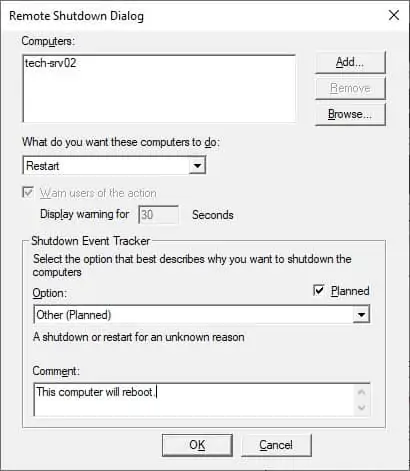
बधाइयाँ! आप कमांड-लाइन का उपयोग करके विंडोज को रिबूट करने में सक्षम हैं।
